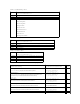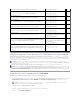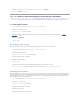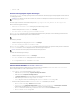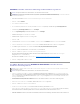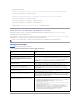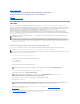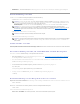Users Guide
7. Klicken Sie auf Fertig stellen und klicken Sie auf OK.
DRAC/MC konfigurieren
DRAC/MC Active Directory-Einstellungen mittels der webbasierten Schnittstelle
konfigurieren
1. Melden Sie sich als Standardbenutzer root mit dem Standard-Kennwort an der webbasierten Schnittstelle an.
2. Klicken Sie auf das Register KonfigurationundwählenSiedasActive Directory-Unterregister.
3. WählenSiedasKontrollkästchenActive Directory aktivieren.
4. Geben Sie den DRAC/MC-Namenein. Dieser Name muss mit dem allgemeinen Namen des RAC-Objektsidentischsein,dasSieinIhremDomänen-
Controller erstellt haben (siehe Schritt 3 unter "RAC-Geräteobjekteerstellen").
5. Geben Sie den ROOT-Domänennamen ein. Der ROOTt-Domänenname ist der qualifizierte Root-DomänennamefürdieStruktur.
6. Geben Sie den DRAC/MC-Domänennamen (z. B. dracmc.com) ein. Verwenden Sie den NetBIOS-Namen nicht. Der DRAC/MC-Domänennameist der
qualifizierteDomänennamederUnterdomäne,wosichdasRAC- Geräteobjektbefindet.
7. Klicken Sie auf Änderungenübernehmen, um die Active Directory-Einstellungen zu speichern.
8. Klicken Sie auf Active Directory-Zertifizierungsstellenzertifikat hochladen,umdasDomänenstruktur-Stamm-Zertifizierungsstellenzertifikat in den
DRAC/MChochzuladen.DieDomänen-Controller SSL-ZertifikatederDomänenstrukturmüssendiesesStamm-Zertifizierungsstellenzertifikat signiert
haben. Das Stamm-ZertifizierungsstellenzertifikatmussaufdemlokalenSystemverfügbarsein(siehe"Domänen-Controller Stamm-
Zertifizierungsstellenzertifikat exportieren").GebenSiedenvollständigenPfadundDateinamendesStamm-Zertifizierungsstellenzertifikats ein und
klicken Sie auf Hochladen, um das Stamm-Zertifizierungsstellenzertifikat zur DRAC/MC-Firmware hochzuladen. Der DRAC/MC-Webserver wird
automatisch neu gestartet, nachdem auf Hochladen geklickt wurde. Melden Sie sich erneut an, um die Konfiguration der DRAC/MC Active Directory-
Funktionabzuschließen.
9. Im Register Konfiguration klicken Sie auf das Unterregister Netzwerk.
10. Wenn DHCPverwenden(fürdieNIC-IP-Adresse) aktiviertist,wählenSieDHCP zum Abrufen von DNS-Serveradressen verwenden aus. Wenn Sie
eine DNS-Server-IP-AdressevonHandeingebenmöchten,entfernenSieDHCP zum Abrufen von DNS-Serveradressen verwenden und geben Sie die
primäreundalternativeDNS-Server-IP-Adressen ein.
11. Klicken Sie auf Änderungenübernehmen, um die Konfiguration der DRAC/MC Active Directory-Funktionabzuschließen.
DRAC/MC Active Directory-Einstellungen mittels CLI konfigurieren
Verwenden Sie RACADM-CLI und die webbasierte Schnittstelle zum Konfigurieren der DRAC/MC Active Directory-Funktion.
1. ÖffnenSieeineTelnet- oder serielle Konsolen-Sitzung zum DRAC/MC und geben Sie die folgenden RACADM-Befehle ein:
racadm config-g cfgActiveDirectory-o cfgADEnable 1
racadm config-g cfgActiveDirectory-o cfgADRacDomain <primäreDNS-IP-Adresse>
racadm config-g cfgActiveDirectory-o cfgADRootDomain <sekundäreDNS-IP-Adresse>
racadm config-g cfgActiveDirectory-o cfgADRacName <RAC common name>
2. ÖffnenSieeinenWebbrowser.
3. Melden Sie sich als Standardbenutzer root mit dem Standardkennwort calvin an der webbasierten Schnittstelle an.
4. Klicken Sie auf das Register KonfigurationundwählenSieActive Directory.
5. Klicken Sie auf Active Directory-Zertifizierungsstellenzertifikat hochladen,umdasDomänenstruktur-Stamm-Zertifizierungsstellenzertifikat in den
DRAC/MChochzuladen.DieDomänen-Controller SSL-ZertifikatederDomänenstrukturmüssendiesesStamm-Zertifizierungsstellenzertifikat signiert
haben. Das Stamm-ZertifizierungsstellenzertifikatmussaufdemlokalenSystemverfügbarsein(siehe"Domänen-Controller Stamm-
Zertifizierungsstellenzertifikat exportieren").GebenSiedenvollständigenPfadundDateinamendesStamm-Zertifizierungsstellenzertifikats ein und
klicken Sie auf Hochladen, um das Stamm-Zertifizierungsstellenzertifikat zur DRAC/MC-Firmware hochzuladen. Der DRAC/MC-Webserver wird
automatisch neu gestartet, nachdem auf Hochladen geklickt wurde. Melden Sie sich erneut an, um die Konfiguration der DRAC/MC Active Directory-
Funktionabzuschließen.